HƯỚNG DẪN 6 BƯỚC CÀI ĐẶT GOM PLAYER TRÊN WINDOWS
Nếu bạn nào chưa biết cách thực hiện thì cùng tham khảo bài viết bên dưới để biết Cách cài đặt GOM Player trên Windows nhé!
Bước 1: Download file cài đặt về máy tính. Nhấp đúp vào file cài đặt vừa download về. Chọn ngôn ngữ English và nhấn OK.
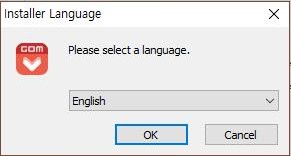
Bước 2: Tiếp theo một của sổ mới được hiện ra. Cửa sổ này thông báo cho người dùng biết là bạn đang cài đặt GOM Player vào máy tính của bạn. Bạn nhấn “Next” để sang bước tiếp theo.
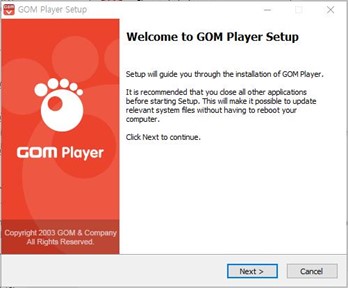
Bước 3: Tiếp theo đó, một của sổ mới sẽ hiện ra để giới thiệu sơ qua cho bạn về những điều khoản quy định sử dụng phần mềm.
Ngoài ra còn giới thiệu một số tính năng và cấu hình tối thiểu để sử dụng GOM Player.
Sau khi đã tìm hiểu đầy đủ thông tin phần mềm, bạn bấm vào nút ” I Agree” để bước sang bước khác.
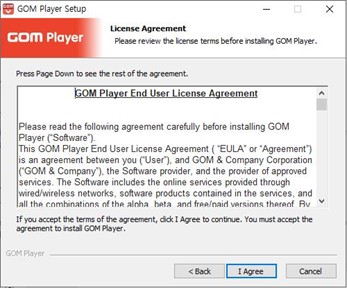
Bước 4: Sau khi nhấn “I Agree“, hệ thống sẽ chuyển sang một cửa số mới.
Cửa sổ này yêu cầu bạn phải tùy chỉnh những cấu hình, thông số sao cho phù hợp máy tính và yêu cầu của bạn. Sau khi tùy chỉnh xong bạn nhấn “Next“.
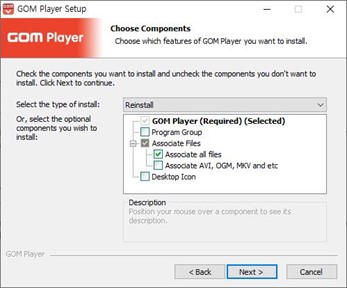
Bước 5: Ở bước này, bạn sẽ lựa chọn nơi lưu trữ phần mềm GOM Player.
Bạn có thể để cài đặt mặc dịnh vào ổ C hoặc chọn ổ lưu trữ khác. Sau khi bạn lựa chọn xong thì nhấn nút “Next“.
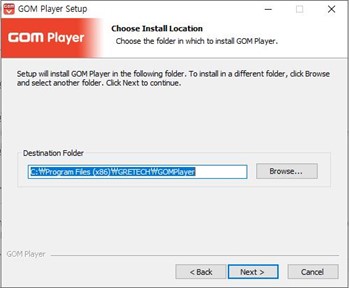
Bước 6: Tiếp đó, hệ thống sẽ chuyển sang phần tự động cài đặt. Chọn Finish để kết thúc quá trình cài đặt.
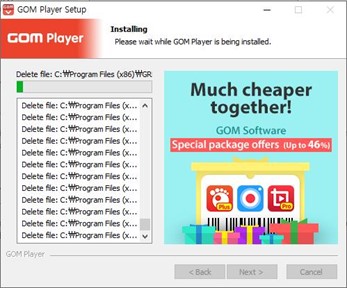
☞ Có thể bạn quan tâm
- Meta gia nhập Apple trong việc ngăn chặn người dùng EU truy cập các mô hình AI
- SoftBank mua lại nhà sản xuất chip AI Graphcore của Anh
- Microsoft và Apple rút lui khỏi ban quản trị của OpenAI
- SenseTime SenseNova 5.5: Mô hình AI đa phương thức thời gian thực đầu tiên của Trung Quốc
- Bài toán của Google: Mở rộng AI hay đạt được mục tiêu về khí hậu

